wps文档是一款非常好用的办公类软件,其中的功能非常丰富,很多小伙伴都在使用。如果我们需要在电脑版WPS文档中自定义设置文字水印内容,小伙伴们知道具体该如何进行操作吗,其实操作方法是非常简单的,只需要进行几个非常简单的操作步骤就可以了,小伙伴们可以打开自己的软件后跟着下面的图文步骤一起动手操作起来。如果小伙伴们还没有该软件,可以在文末处进行下载和安装,方便后续需要的时候可以快速打开进行使用。接下来,小编就来和小伙伴们分享具体的操作步骤了,有需要或者是有兴趣了解的小伙伴们快来和小编一起往下看看吧!
第一步:双击打开电脑上的WPS文档进入编辑界面;

第二步:在“页面”选项卡中点击“水印”——“插入水印”;
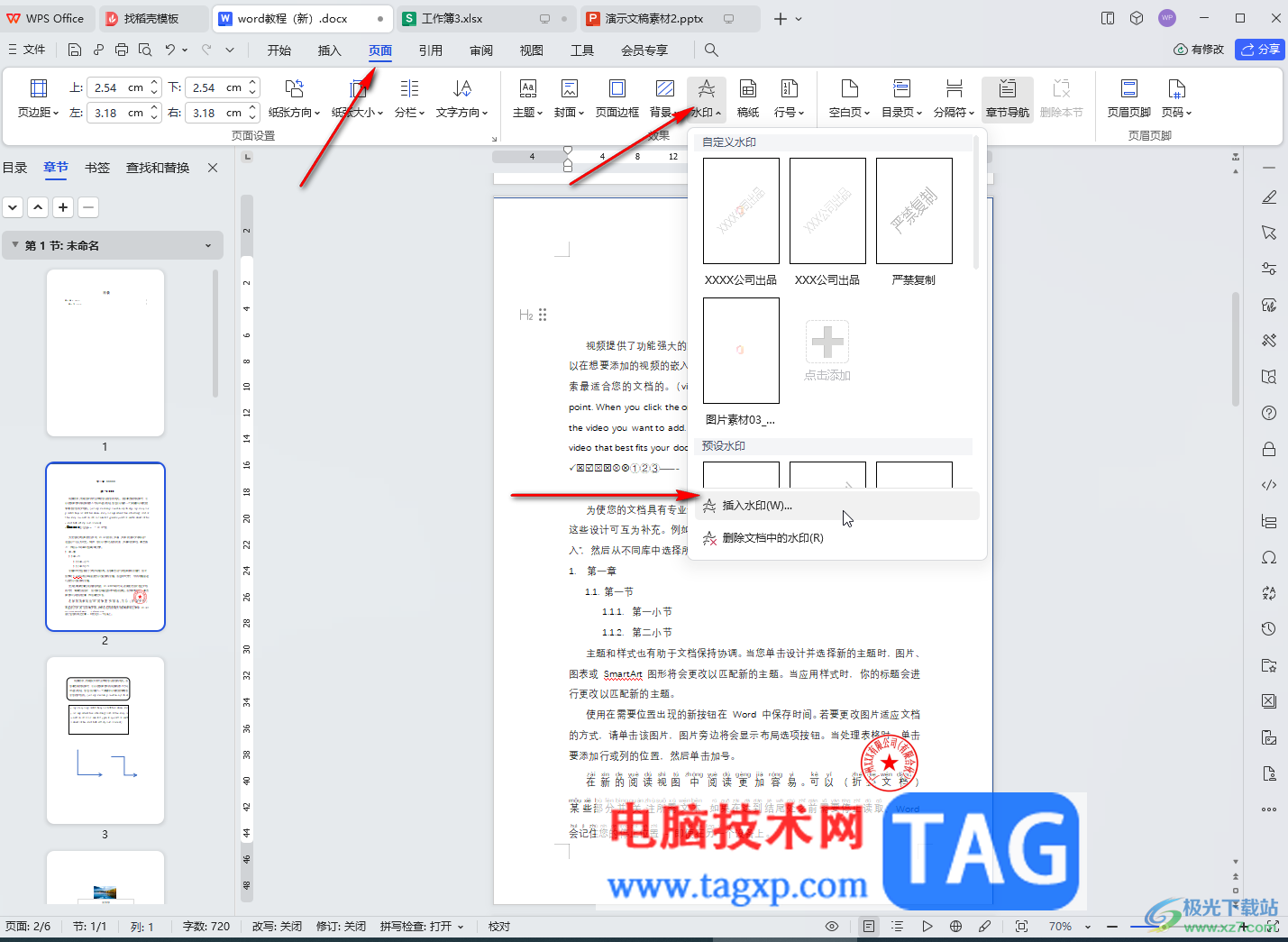
第三步:点击勾选“文字水印”,输入需要的文字内容,然后适当调整字体字号,文字颜色等参数,右侧可以看到预览效果;
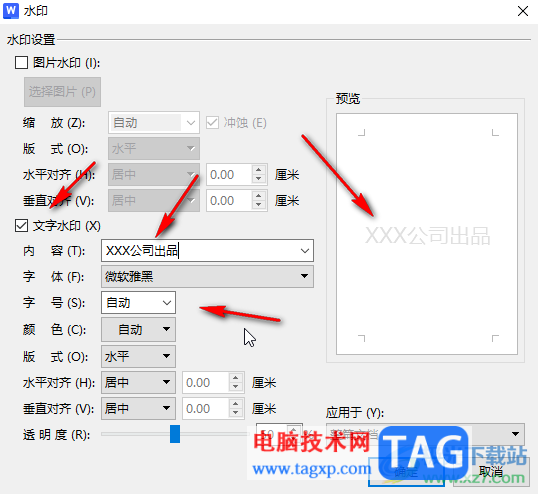
第四步:点击“版式”处的下拉箭头后选择“倾斜”,可以得到倾斜效果,适当调整透明度,应用范围等参数并确定就可以了;
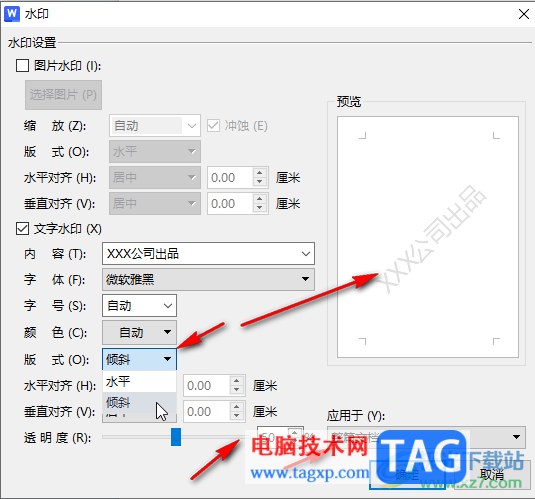
第五步:如果有需要,还可以在上方页眉空白处双击进入编辑状态,在页眉编辑状态可以点击选中水印,选中后可以适当调整大小和位置,按Ctrl+C键复制,按Ctrl+V键粘贴后,可得到多个水印,可拖动铺满整页,后续双击页眉外任意文档空白位置退出编辑状态就可以了。
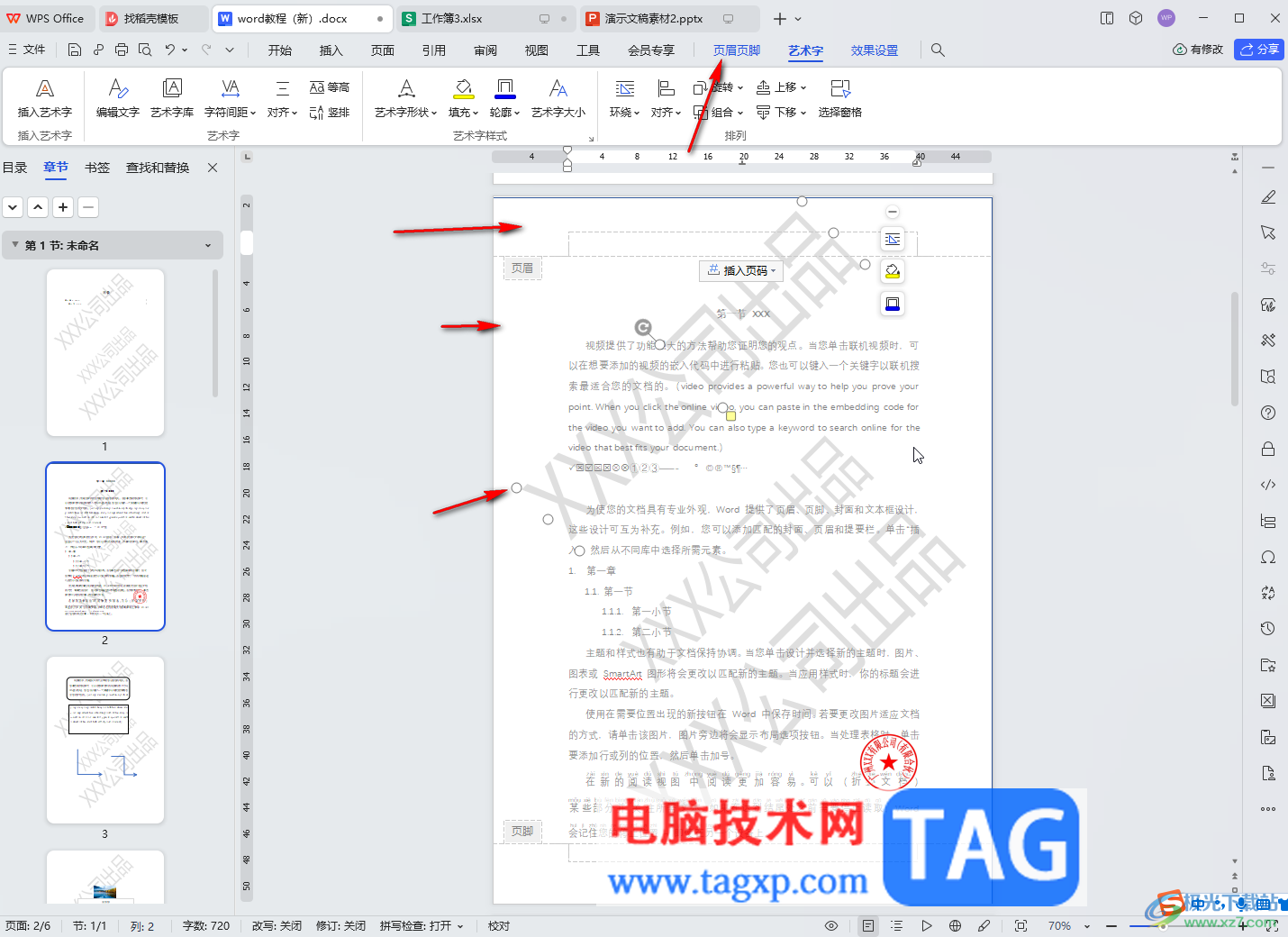
以上就是电脑版WPS文档中自定义文字内容的水印的方法教程的全部内容了。上面的步骤操作起来都是非常简单的,小伙伴们可以打开自己的软件后一起动手操作起来,看看效果。
 笔记本电脑电池更换教程:如何更换笔记
笔记本电脑电池更换教程:如何更换笔记
笔记本电脑的普遍使用,伴随着科技的发展和应用需求的增加,......
 WPS Excel冻结首列的方法
WPS Excel冻结首列的方法
大家在使用电脑的时候,如果需要进行文件资料的处理或者是数......
 元气骑士德鲁伊可怖的驯兽师皮肤怎么样
元气骑士德鲁伊可怖的驯兽师皮肤怎么样
元气骑士德鲁伊可怖的驯兽师皮肤怎么样如何获取这是元气骑士......
 手机QQ怎么关掉群成员探查器?手机QQ关闭
手机QQ怎么关掉群成员探查器?手机QQ关闭
QQ群成员探查器怎么关闭手机QQ随着不断的升级,增加了许多功能......
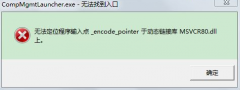 win7无法定位程序输入点于动态链接库解决
win7无法定位程序输入点于动态链接库解决
我们在打开电脑程序的时候,提示无法定位程序输入点 于.dll动......
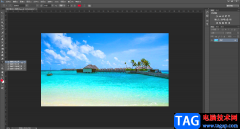
AdobePhotoshop是一款非常好用的图片处理软件,在其中我们不仅可以对图片进行后期调整,如果有需要我们还可以进行海报等图片的创作。如果我们需要在AdobePhotoshop中设置文字的倾斜效果,小伙...
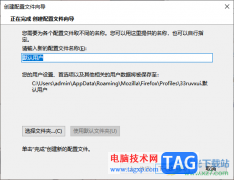
火狐浏览器深受大家的喜欢,大家可以通过这款软件来搜索自己想要的内容,其中还可以对登录的网站的账号和密码进行保存和更改,而有些时候我们也会遇到一些问题,比如当你安装了火狐浏...
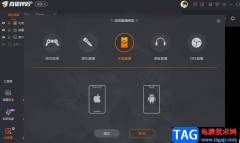
在斗鱼直播软件中观看直播是很多小伙伴在闲暇时的娱乐方式之一,除了观看直播以外,我们还可以选择自己开通直播,在成功开通了直播权限之后,有的小伙伴想要进行手游直播,也有的小伙...
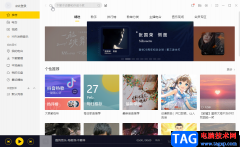
在日常生活中,很多小伙伴都比较喜欢听听自己喜欢的音乐方式自己,在各种音乐软件中,酷我音乐是比较受欢迎的一款之一。如果我们需要在电脑版酷我音乐中将歌曲直接下载到U盘,小伙伴...
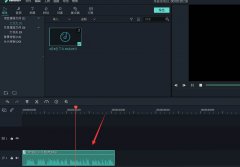
使用万兴喵影怎么KTV字幕效果呢?想必有的网友还不太了解的,为此,今日小编带来的这篇文章就为大伙分享了万兴喵影KTV字幕效果的制作方法,一起来看看吧。...
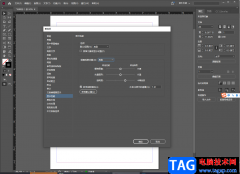
AdobeInDesign这款文档编辑软件,功能是非常强悍的,我们可以通过这款软件进行一些书籍的制作与修改,有时候我们需要调整视图这个功能选项,需要将该功能设置成快速,但是很多小伙伴不知...

在需要剪辑视频时很多小伙伴都会选择使用剪映这款软件,该软件功能丰富,操作简单,对于初学视频剪辑的小伙伴来说非常容易上手。在初学视频剪辑时我们可以使用剪映中的一些模板帮助我...
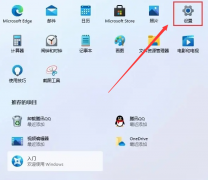
Windows11怎样登录本地用户?很多用户都不知道怎么操作,下面小编为大家分享一下Windows11登录本地用户教程,有需要的用户可以参考下哦。...
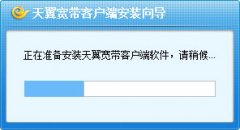
怎么在电脑上安装天翼校园客户端呢,有哪些步骤呢?那么今天小编就将和大家一起分享天翼校园客户端电安装步骤,有需要的朋友可以来看看这篇文章哦,希望可以帮助到各位朋友。...
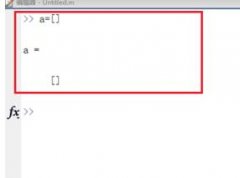
使用Matlab还不会定义一个行数和列数确定的空矩阵?下面就是小编整理的Matlab定义一个行数和列数确定的空矩阵的方法,赶紧来看看吧,希望能帮助到大家哦!...
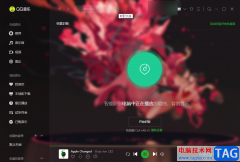
QQ音乐是很多小伙伴都在使用的一款音乐软件,在这款软件中,我们可以听到海量高音质音乐,还可以将自己喜欢的歌曲进行下载并转换为MP3格式。很多小伙伴在日常生活中可能会听到一些好听...

打印机对于上班族来说,打印机用的频率特别高,不过有些新手用户反映自己对扫描文件的方法不是很了解,下面是小编介绍惠普m439n扫描文件的技巧,有需要的小伙伴一起来下文看看吧,希望...
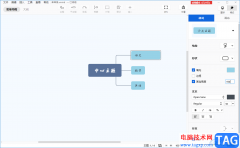
有的小伙伴由于工作的原因或者学习的上需求,于是需要进行思维导图的一个制作,将自己需要的一些内容知识点通过思维导图编辑出来,从而可以直观的查看自己想要的一个主要内容概况,目...

小米手机是当下部分用户经常使用的手机,在这款手机中有着许多吸引用户前来使用的优势,首先小米手机有着很不错的性价比,用户以较低的价格可以享受到超高的性能,以此提升了用户的使...

CAD迷你看图是一款非常受欢迎的软件,在其中我们不仅可以“看图”,如果有需要我们还可以“画图”。如果我们希望在CAD迷你看图中设置标注的小数位数,小伙伴们知道具体该如何进行操作吗...